如何修復 ADB_Vendor_Keys 未設置錯誤
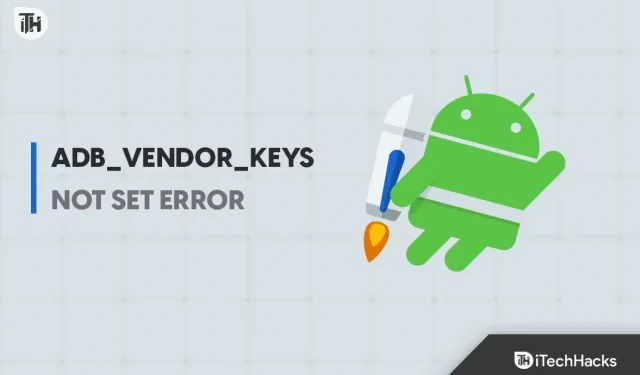
Android 愛好者或開發人員經常選擇使用 ADB 和 Fastboot(平台工具)通過計算機在 Android 設備上執行某些命令。您需要在手機上手動啟用 USB 調試,以便計算機每次連接時都能檢測到它。但有些用戶在嘗試連接 USB 調試時遇到“ADB_Vendor_Keys”Not Set 錯誤。
您是否也是突然遇到此特定錯誤(ADB_VENDOR_KEY)的人之一?那麼不用擔心,因為這是 Android 設備中的常見問題,可以通過設置一些解決方法輕鬆解決。由於 Android 設備上的多種可能原因,很有可能出現 ADB 供應商密鑰錯誤。
例如,文件損壞或丟失、設備上的文件無法訪問等等。因此,您將在命令提示符窗口、終端甚至 Windows Powershell 窗口中收到 ADB_VENDOR_KEYS 特定錯誤。在本詳細指南中,您將提供修復 ADB_VENDOR_KEYS 未設置錯誤的方法。那麼,讓我們開始吧。
什麼是 ADB 供應商密鑰?
如果我們快速瀏覽一下 ADB 供應商密鑰,它基本上管理計算機和 Android 設備之間的連接。如果您的計算機上運行著 ADB 服務器,並且您嘗試通過 USB 調試模式將 Android 手機連接到該服務器,那麼您可能會因訪問失敗而遇到這些錯誤。
因此,每當您被要求允許在連接到 PC 的手機上進行 USB 調試訪問時,系統都會提示您打印 RSA 系統密鑰以允許訪問,甚至拒絕訪問。一旦您允許在 Android 智能手機上進行訪問,就可以使用 ADB 和 Fastboot 工具(平台工具)從授權/可信的 PC 進行訪問。
這將在當前會話結束時過期,並在將來再次被允許。但是,您可以設置“始終允許”選項以自動執行將來的請求。一旦您允許訪問,ADB 和 Fastboot 工具還將在特定 PC 上存儲 ADB_VENDOR_KEYS。
ADB_Vendor_Keys Not Set 錯誤的原因是什麼?
現在您已經了解了有關 Android 設備的 ADB 供應商密鑰的一些簡要詳細信息,您可能想知道這種錯誤經常發生的原因是什麼。嗯,值得一提的是,可能出現多種可能的原因或適用的安全措施。
在這種情況下,您將能夠手動繞過 ADB 和 Fastboot 工具,通過計算機在手機上執行任何任務。這些安全措施將有助於保護您的設備和用戶數據免受入侵者的侵害。如果角色扮演中未包含這些方面之一,您將在設備上運行 ADB 或 Fastboot 命令時遇到問題。
“ADB 提供程序密鑰”錯誤是基本且常見的問題之一,您應該嘗試按照本故障排除指南手動修復。如果在這種情況下文件由於多種原因丟失、損壞或無法訪問,則命令提示符窗口、終端或 Windows PowerShell 窗口中將出現 ADB_VENDOR_KEYS 錯誤。
每當您通過電話上的提示啟用 USB 調試模式時,都必須創建供應商密鑰文件。不幸的是,有時請求不起作用或密鑰文件無法訪問。
如何修復 ADB_VENDOR_KEYS 未安裝錯誤
處理完 ADB 供應商密鑰錯誤的幾個方面和原因後,您應該正確完成所有步驟。那麼讓我們開始吧。
1.使用SDK平台工具
- 首先,您必須使用Google 本身提供的官方 ADB 二進製文件。
- 現在請確保在您的 PC 上下載 Android SDK 平台工具。
- 然後在PC上解壓Android SDK Platform Tools。
- 通過 USB 線將 Android 設備連接到 PC。
- 確保 USB 調試已啟用。為了這:
- 打開手機上的“設置”應用。
- 轉到“關於手機”部分。
- 連續點擊 版本號 7 次即可成功獲得“您現在是開發人員”消息。這意味著您已在設備上啟用了開發者模式。
- 現在再次返回“設置”菜單並單擊 “開發人員選項” 。
- 不要忘記打開頂部的“開發人員選項”開關。
- 然後打開USB調試開關。出現提示時,選擇 “允許 USB 調試”並單擊 “確定”。
- 然後進入Android SDK Platform-Tools文件夾。
- 在 Windows 資源管理器地址欄中鍵入 CMD,然後按 Enter 鍵打開命令提示符。
- 然後它將啟動一個 CMD 窗口。出現提示時,單擊“是”以允許管理員訪問。
- 最後,您可以嘗試檢查特定的 ADB VENDOR KEYS Not Set 錯誤是否困擾您。
2. ADB sideload 中的 ADB 供應商密鑰錯誤
如果在這種情況下,您在恢復模式下啟動手機時遇到 Android 設備未經授權的訪問錯誤,則需要下載 ADB 以輕鬆修復“未安裝 ADB 供應商密鑰”錯誤。為此,您需要檢查設備通過 USB 電纜與 PC 的連接,並嘗試以下命令。
adb устройства
鍵入此命令並按 Enter 後,您將能夠在計算機屏幕上(在命令提示符窗口中)看到特定的設備 ID,以驗證您的設備是否已在 adb fastboot 模式下正確連接。現在你可以走了。
否則,您應該從手機上拔下 USB 數據線並再次重複該過程。有時,無法識別的連接或端口連接錯誤也會導致 ADB fastboot 模式下出現此類錯誤。
3. 重新啟動adb服務器。
您應該做的另一件事是按照以下步驟重新啟動 ADB 服務器,以更新大多數情況下的連接問題。為了這:
- 導航到 PC 上的 ADB Fastboot Platform Tools 文件夾。
- 現在,在 Windows 資源管理器地址欄中鍵入 CMD,然後按 Enter 鍵打開命令提示符。
- 然後,您需要允許管理員訪問(如果出現提示)。
- 啟動命令提示符窗口後,複製並粘貼以下命令,然後按 Enter 鍵終止 adb 服務器。
adb kill-сервер
- 然後,您需要復制並粘貼以下命令,然後按 Enter 手動重新啟動 ADB 服務器。
стартовый сервер adb
- 之後,您應該再次檢查 ADB VENDOR KEYS Not Set 錯誤。
4.取消USB調試
由於 PC 和 Android 設備之間的 USB 調試授權問題,也可能會出現供應商密鑰錯誤。因此,如果您嘗試撤銷授權訪問,然後從頭開始重新授權,以確保提供程序密鑰正常工作,將會很有幫助。為了這:
- 轉到 Android 設備上的“設置”菜單。
- 單擊“關於手機”,然後單擊“版本號”7 次。
- 這將啟用您手機上的開發者選項。
- 然後再次返回“設置”菜單。
- 單擊“系統”,然後單擊“開發人員選項”將其打開。
- 然後點擊“撤銷USB調試授權”並點擊“確定”確認。
- 之後,確保通過 USB 線將 Android 設備連接到 PC。
- 現在導航到 PC 上的 ADB Fastboot Platform Tools 文件夾。
- 在 Windows 資源管理器地址欄中鍵入 CMD,然後按 Enter 鍵打開命令提示符。
- 然後將以下命令複製粘貼到CMD窗口中並按Enter鍵執行。
adb устройства
- 最後,您將在 Android 手機上收到確認提示,然後單擊“允許/授權”。
準備好。享受!現在您可以運行特定命令,而不會出現任何供應商錯誤。如果您有任何疑問,請在評論中告訴我們。
發佈留言